Google शीट: किसी वर्ण के बाद टेक्स्ट कैसे निकालें
आप किसी विशिष्ट वर्ण के बाद सेल के सभी टेक्स्ट को निकालने के लिए Google शीट्स में निम्नलिखित सूत्र का उपयोग कर सकते हैं:
= REGEXEXTRACT ( A2 , " .*our(.*) " )
यह विशेष सूत्र सेल A2 से सभी टेक्स्ट को निकालता है जो स्ट्रिंग “हमारे” से मिलने के बाद दिखाई देता है।
यह सूत्र हमारे बाद के सभी वर्ण (.*) को निकालने के लिए REGEXTRACT फ़ंक्शन का उपयोग करता है।
निम्नलिखित उदाहरण दिखाता है कि व्यवहार में इस सूत्र का उपयोग कैसे करें।
उदाहरण: Google शीट्स में एक के बाद एक टेक्स्ट निकालें
मान लीजिए कि हमारे पास Google शीट्स में अभिव्यक्तियों की निम्नलिखित सूची है:
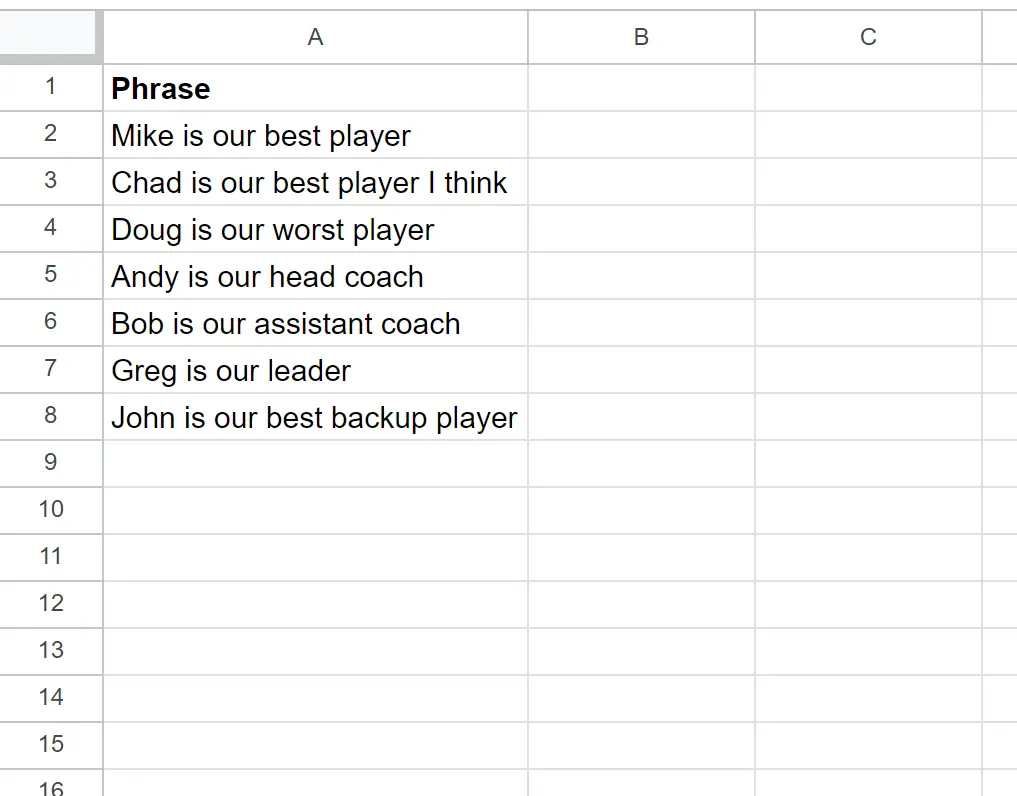
अब मान लीजिए कि हम “हमारे” स्ट्रिंग का सामना करने के बाद प्रत्येक सेल से सभी टेक्स्ट निकालना चाहते हैं।
ऐसा करने के लिए, हम सेल B2 में निम्नलिखित सूत्र टाइप कर सकते हैं:
= REGEXEXTRACT ( A2 , " .*our(.*) " )
फिर हम इस सूत्र को क्लिक करके कॉलम बी में प्रत्येक शेष सेल पर खींच सकते हैं:
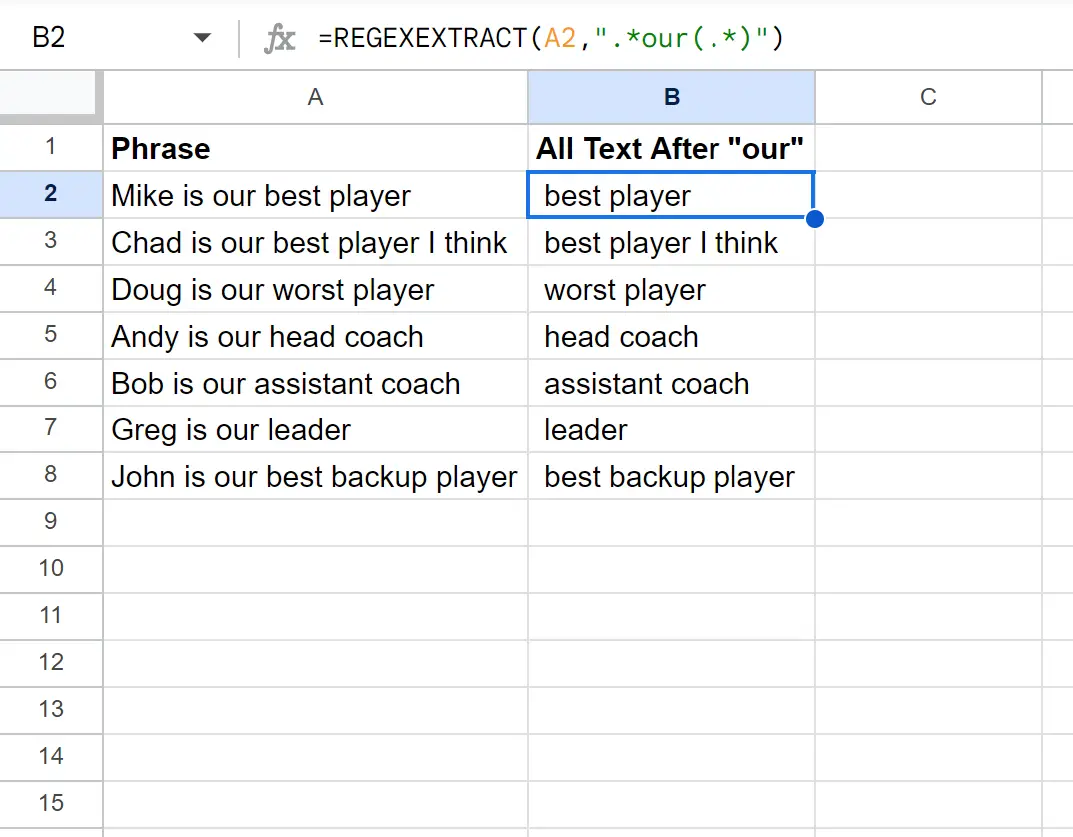
कॉलम बी अब कॉलम ए में प्रत्येक वाक्य के लिए “हमारा” के बाद सभी पाठ प्रदर्शित करता है।
किसी भिन्न विशिष्ट वर्ण के बाद पाठ को निकालने के लिए, बस हमारे को किसी और चीज़ से बदलें।
उदाहरण के लिए, हम सेल A2 से “is” के बाद सभी टेक्स्ट को निकालने के लिए सेल B2 में निम्नलिखित सूत्र टाइप कर सकते हैं:
= REGEXEXTRACT ( A2 , " .*is (.*) " )
फिर हम इस सूत्र को क्लिक करके कॉलम बी में प्रत्येक शेष सेल पर खींच सकते हैं:
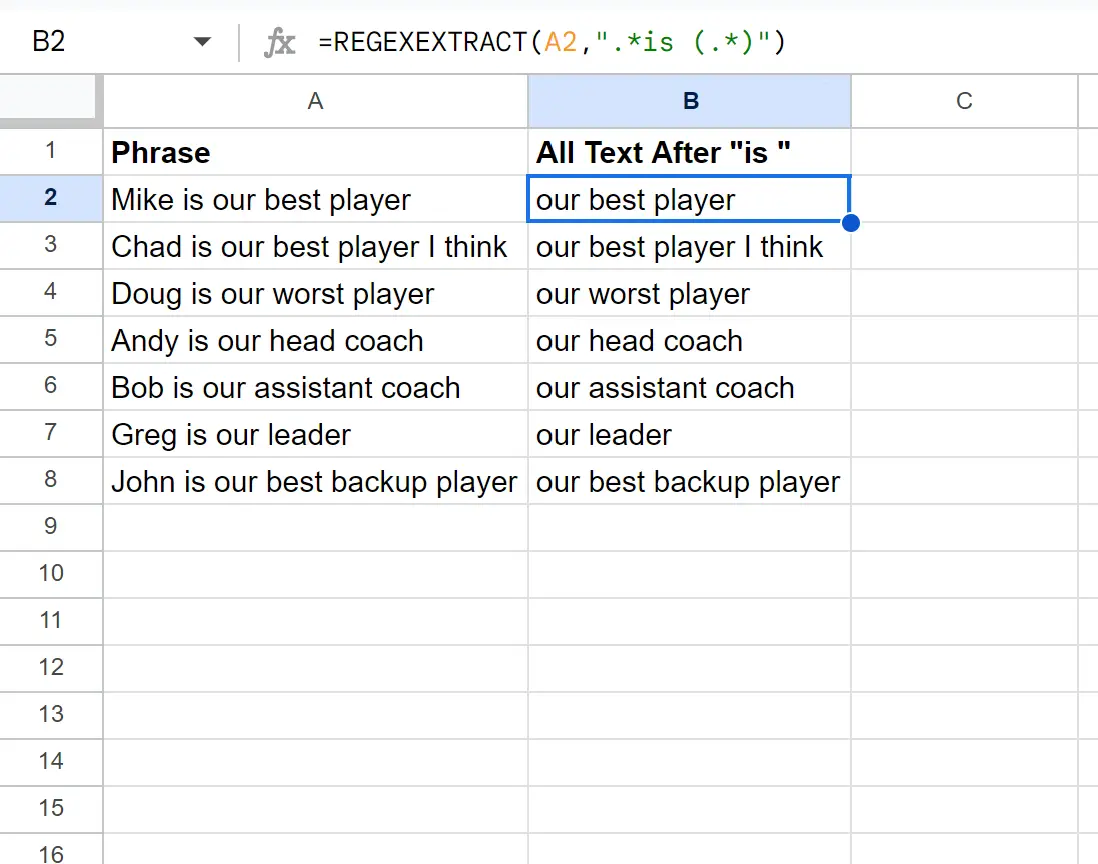
कॉलम बी अब कॉलम ए में प्रत्येक वाक्य के लिए “है” के बाद सभी टेक्स्ट प्रदर्शित करता है।
अतिरिक्त संसाधन
निम्नलिखित ट्यूटोरियल बताते हैं कि Google शीट्स में अन्य सामान्य कार्य कैसे करें:
Google शीट्स: जांचें कि सेल में सूची टेक्स्ट है या नहीं
Google शीट्स: कैसे COUNTIF टेक्स्ट के बराबर नहीं है
Google शीट्स: यदि किसी अन्य सेल में टेक्स्ट है तो सशर्त स्वरूपण